太极图片批量处理助手批量将PNG图片转为JPEG图片的方法
- 时间:2020-07-09 16:48
- 来源:下载吧
- 编辑:longnian
太极图片批量处理助手是一款非常优秀的图片处理软件,该软件界面简单直观,不仅为用户提供了批量更改图片名称的功能,还支持批量转换图片格式的操作,比如BMP、PNG、JPG等格式相互转换。随着信息技术的发展,越来越多的人喜欢在社交平台上分享自己制作的图片,但是有一少部分的社交平台对上传的图片格式有所限制,所以我们经常需要转换图片格式。这款软件可以帮助我们快速的批量转换图片格式,而且操作方法简单,那么接下来小编就给大家详细介绍一下太极图片批量处理助手批量将PNG图片转为JPEG图片的具体操作方法,有需要的朋友可以看一看。
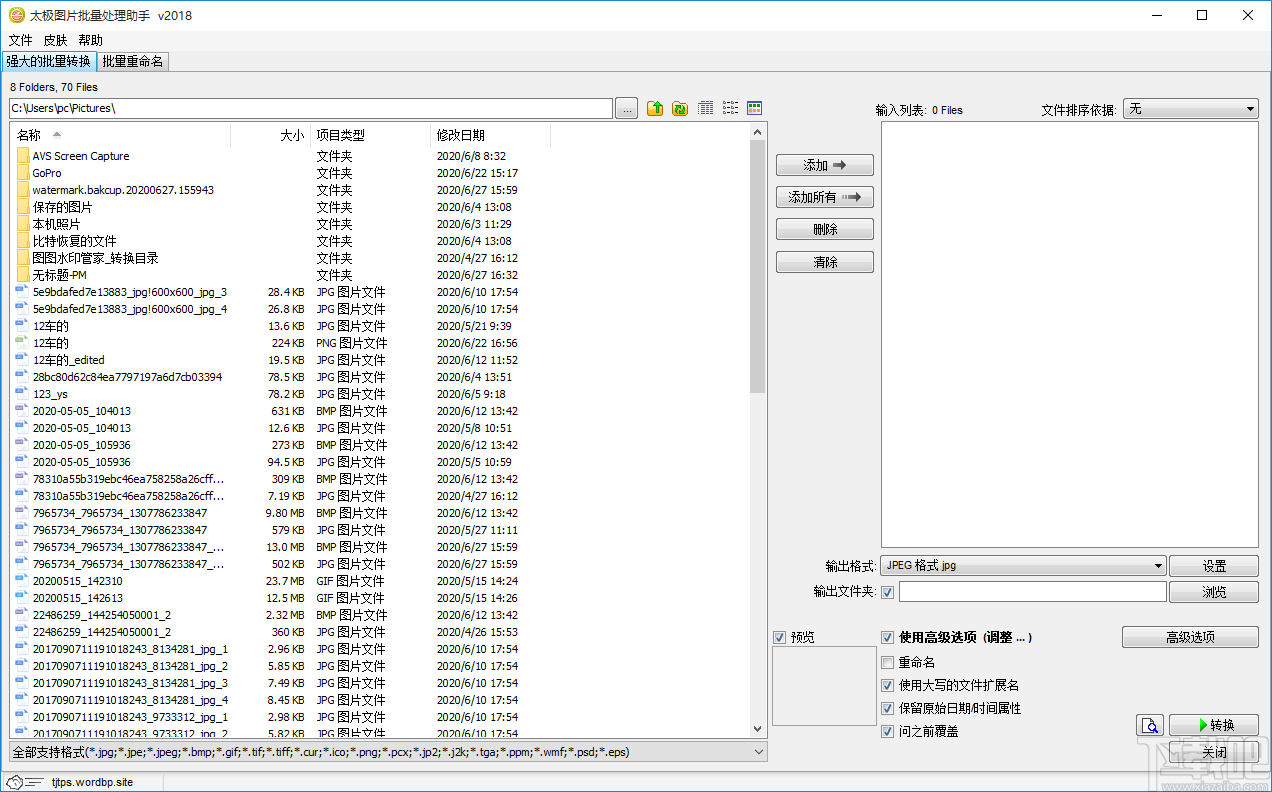
方法步骤
1.首先打开软件,在软件界面上方找到三个小点按钮,点击该按钮界面上会弹出一个文件路径选择页面,我们在文件路径选择页面中选中需要转换格式的图片所在的源文件夹后,再点击页面右下角的“确定”按钮即可。
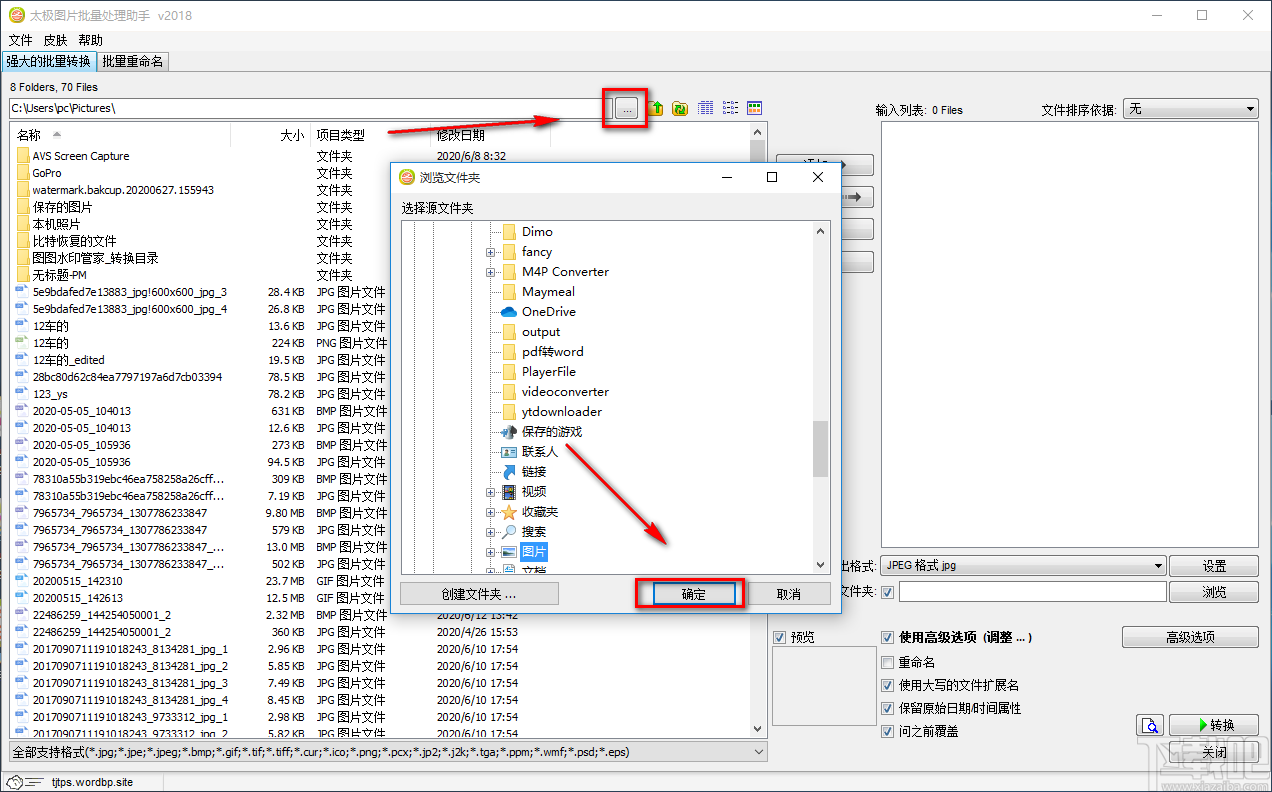
2.接着在界面的左侧就可以看到相应的文件内容,我们找到需要转换格式的图片所在的文件夹,再点击页面中上方的“添加”按钮即可将文件添加到右侧的输入列表中。

3.之后在界面右下方找到“输出格式”选项,我们点击该选项后面的下拉框,并在下拉框中选择JPEG格式。

4.紧接着在界面右下方找到“浏览”按钮,我们点击该按钮进入到文件保存路径选择页面。
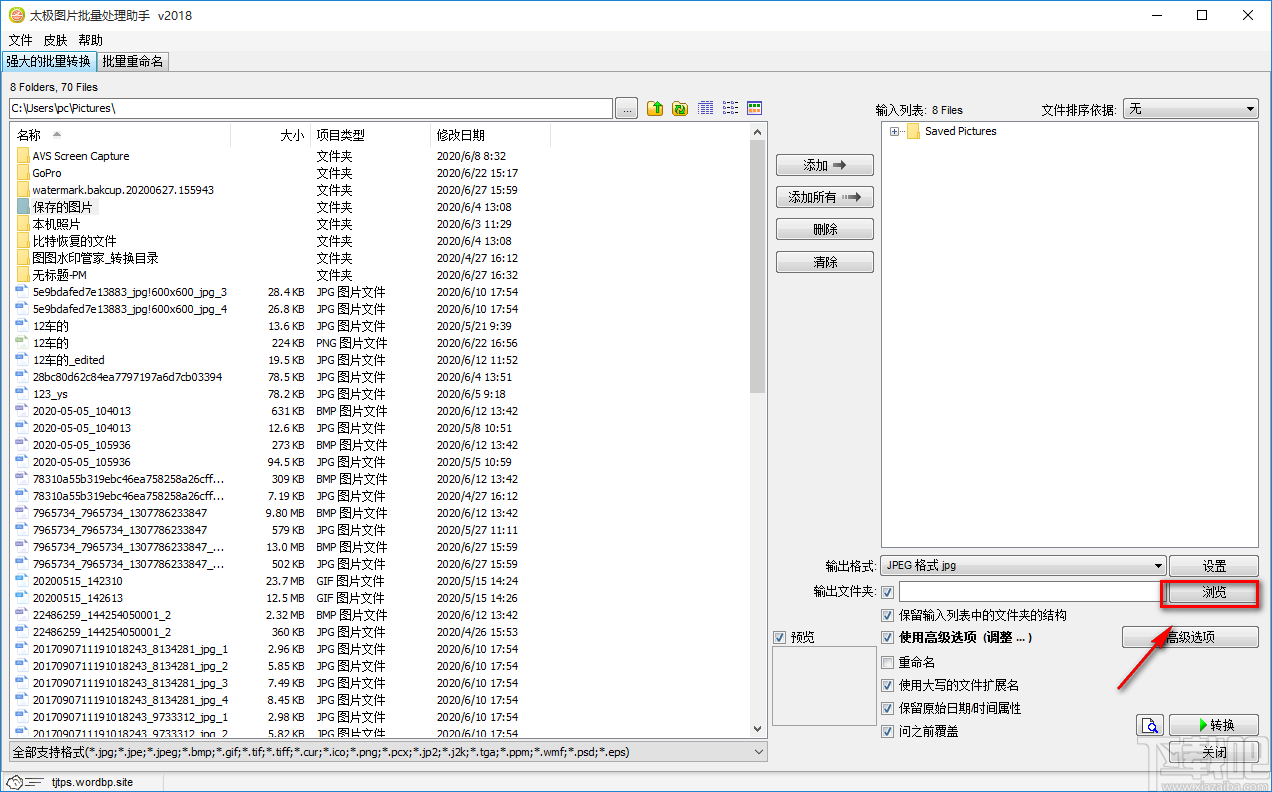
5.在文件保存路径选择页面中,我们选中文件的保存位置后,再点击页面右下角的“确定”按钮即可。
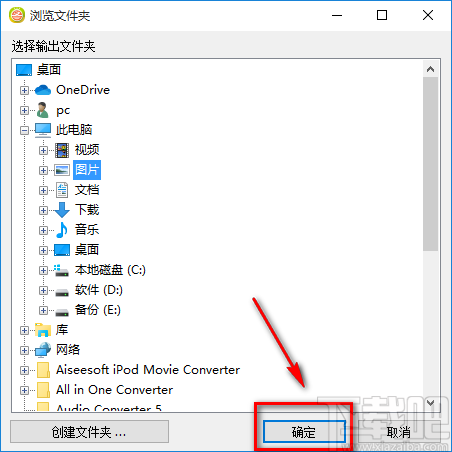
6.然后在界面右下方可以找到“保留输入列表中的文件夹的结构”、“使用高级选项”、“重命名”、“使用大写的文件扩展名”“保留原始日期/时间属性”、“问之前覆盖”几个选项,我们根据自己的需要决定是否勾选即可。
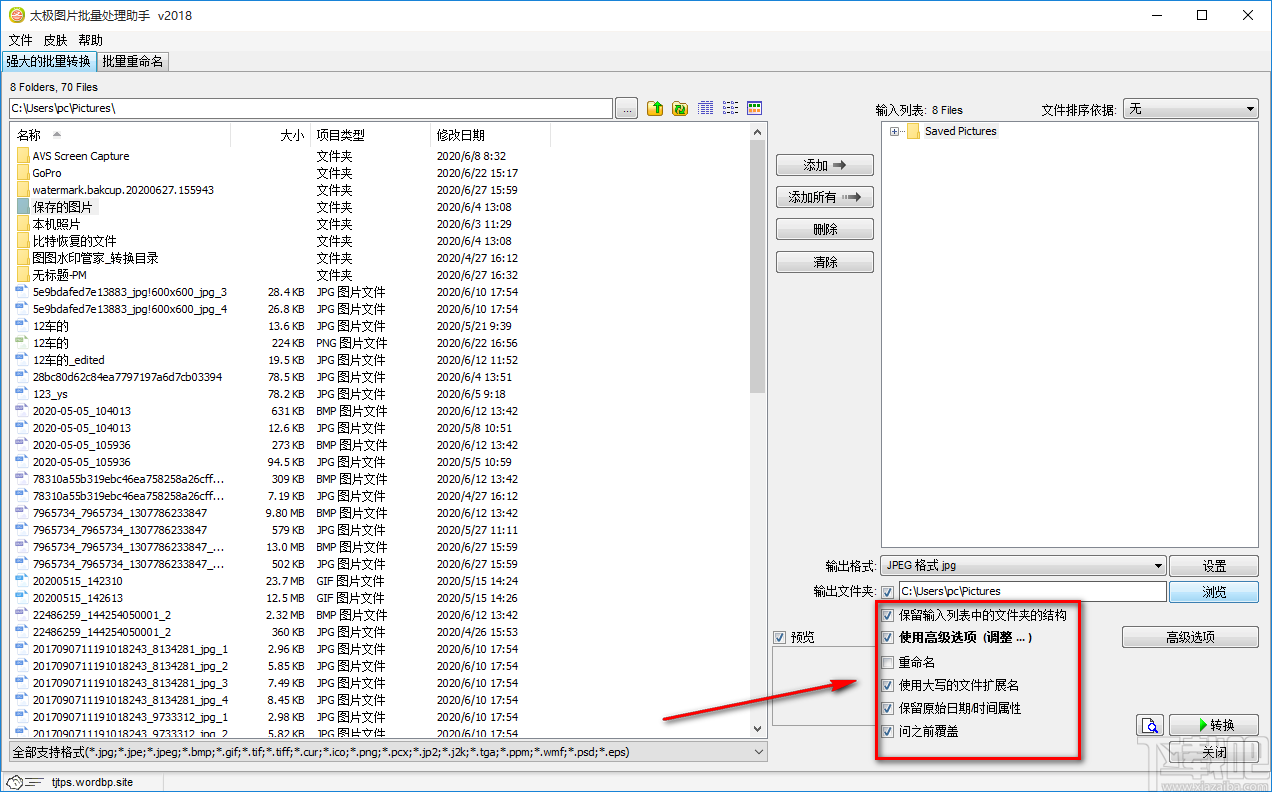
7.完成以上所有步骤后,我们在界面右下角找到“转换”按钮,点击该按钮就可以开始批量转换图片格式的工作。
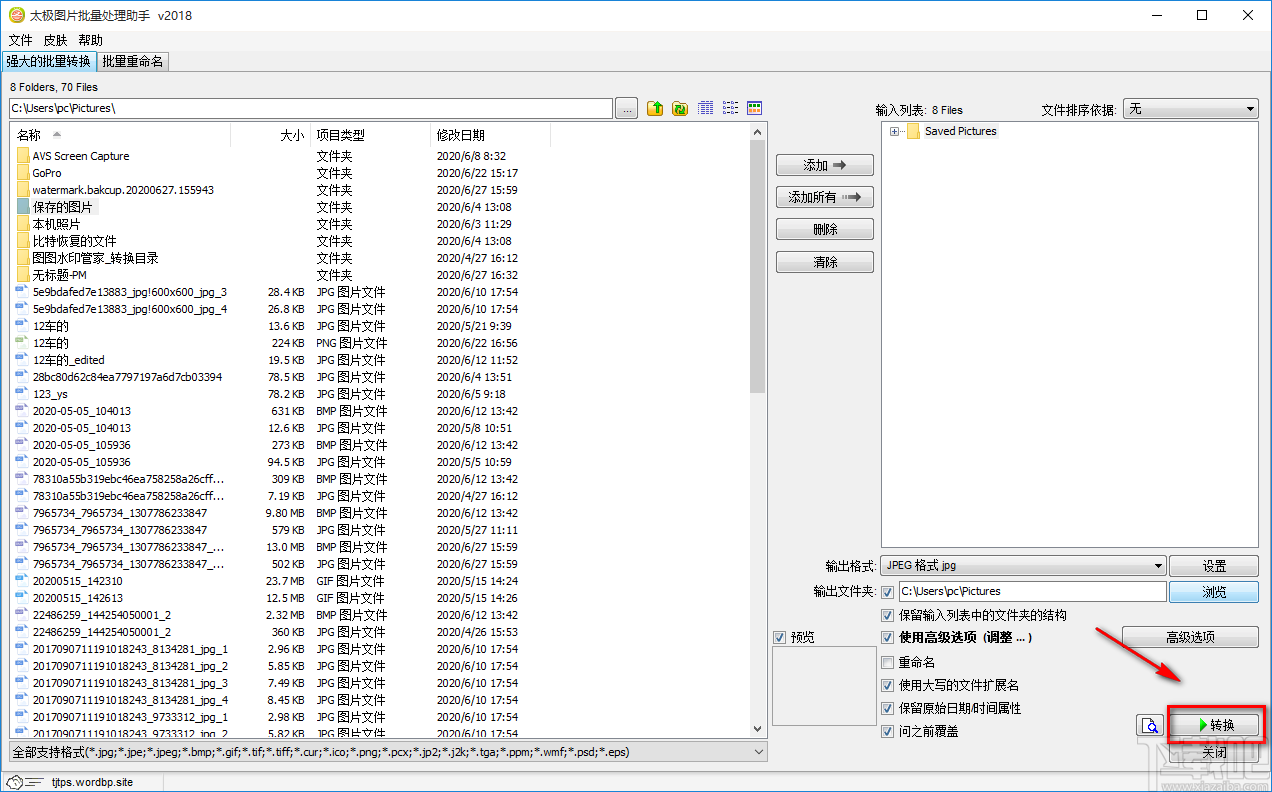
8.图片格式转换过程中,界面上会出现一个图像转换窗口,我们可以在窗口中查看到转换的进度;图片转换完成后,我们可以在窗口底部查看到转换进度是100%;最后点击窗口底部的“Done”按钮即可完成全部的操作步骤。

以上就是小编给大家整理的太极图片批量处理助手批量将PNG图片转为JPEG图片的具体操作方法,方法简单易懂,有需要的朋友可以看一看,希望这篇教程对大家有所帮助。
最近更新
-
 淘宝怎么用微信支付
淘宝怎么用微信支付
淘宝微信支付怎么开通?9月5日淘宝公示与微信
- 2 手机上怎么查法定退休时间 09-13
- 3 怎么查自己的法定退休年龄 09-13
- 4 小红书宠物小伙伴怎么挖宝 09-04
- 5 小红书AI宠物怎么养 09-04
- 6 网易云音乐补偿7天会员怎么领 08-21
人气排行
-
 格式工厂视频转换失败解决经验
格式工厂视频转换失败解决经验
格式工厂视频文件转换失败解决经验,有时下载视频文件的时候老是
-
 格式工厂显示“Error 0x1:函数不正确”
格式工厂显示“Error 0x1:函数不正确”
格式工厂显示“Error0x1:函数不正确”,很多时候我们在转东西的时
-
 如何用NERO刻录APE&FLAC无损音频 nero刻录软件怎么用
如何用NERO刻录APE&FLAC无损音频 nero刻录软件怎么用
Nero是一个常用的功能机器强大的刻录软件,支持多,兼容好,使用
-
 怎么用格式工厂裁剪视频画面
怎么用格式工厂裁剪视频画面
很多时候我们知道格式工厂有转换格式的功能,却不知道有截图的作
-
 什么软件可以打开heic格式的图片?heic格式怎么转化jgg?
什么软件可以打开heic格式的图片?heic格式怎么转化jgg?
什么软件可以打开heic格式的图片?heic格式怎么转化jgg?ios11正
-
 格式工厂怎么安装?
格式工厂怎么安装?
格式工厂(FormatFactory)是一款多功能的多媒体格式转换软件,适用
-
 格式工厂转化视频为MP4
格式工厂转化视频为MP4
格式工厂转化视频为MP4,很多爱好动画片的爱好者,他们喜欢看动画
-
 爱奇艺下载的视频怎么转换成mp4格式 爱奇艺视频qsv转换mp4教程
爱奇艺下载的视频怎么转换成mp4格式 爱奇艺视频qsv转换mp4教程
爱奇艺视频qsv转换mp4教程:1.下载qsv格式,用格式工厂转换,转换
-
 怎样把扫描件转换成word文件 pdf转word图文教程
怎样把扫描件转换成word文件 pdf转word图文教程
现在很多工作都是需要把资料录入电脑的,对于2个文件的格式不对,
-
 flv转换mp4
flv转换mp4
格式工厂我们都知道是一个很强大的格式转换软件,可以帮你转换你
